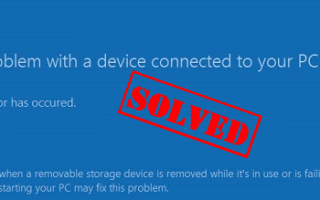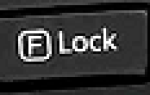Если вы видите код ошибки 0xc00000e9 на вашем компьютере не паникуйте. Это одна из распространенных ошибок в Windows 10, 8 и 7. Хорошей новостью является то, что есть решения, которые вы можете попробовать исправить ошибку 0xc00000e9.
Как я могу исправить ошибку с кодом 0xc00000e9?
Вот решения для вас, чтобы попробовать. Вам не нужно пробовать их все; просто пройдите вниз, пока не исправите ошибку 0xc00000e9.
- Проверьте совместимость вашего оборудования
- Изменить настройки BIOS
- Обновите ваши драйверы
- Запустите проверку диска
- Исправьте MBR с Windows PE
Заметка: Вам нужно войти в Windows на проблемном компьютере, чтобы попробовать решение 3 и решение 4. Если вы не можете войти в Windows, включите и выключите компьютер 3 раза, чтобы выполнить полную перезагрузку и перезапустить его в безопасном режиме. , затем попробуйте решения.
Почему 0xc00000e9 происходит с моим компьютером?
Код ошибки 0xc00000e9 обычно является аппаратной ошибкой, сохраняющей Настройки BIOS. Если вы видите эту ошибку, обычно это потому, что ваш компьютер не может связаться с жестким диском. Другой причиной является Проблема с твердотельным накопителем при установке Windows.
Решение 1. Проверьте совместимость вашего оборудования
Если у вас есть некоторые внешние устройства подключен к вашему компьютеру, например, внешний жесткий диск или флешка, Отключить их все (оставьте мышь и клавиатуру подключенными), затем запустить снова твой компьютер.
Если ошибка прекратится, подключите внешние устройства по одному, затем перезагрузите компьютер. Если вы снова получите сообщение об ошибке после подключения определенного устройства, вы можете определить проблему сейчас. Вы можете либо полностью заменить это устройство со своего ПК, либо обновить его драйвер, как указано в решении 3.
Решение 2. Измените настройки BIOS
Вы можете попробовать загрузить свой компьютер с жесткого диска, чтобы исправить 0xc00000e9. Следуйте инструкциям ниже:
1) Выключите компьютер, затем нажмите Кнопка питания загрузить свой компьютер.
2) Нажмите и удерживайте кнопку, чтобы войти в Настройка BIOS, как правило, ESC, F2, F12 или же удалять ключ (пожалуйста, проконсультируйтесь с производителем вашего ПК или просмотрите руководство пользователя).

3) Как только вы в Утилита настройки BIOS экран, перейдите к Параметры загрузки.

4) После того, как вы попали в параметры загрузки, убедитесь, что первичное загрузочное устройство твой жесткий диск. Вы можете нажать клавишу со стрелкой, чтобы выделить жесткий диск и переместить его в начало списка загрузочных устройств.

5) Сохранить внесенные изменения и перезагрузите компьютер. Это должно исправить вашу проблему.
Решение 3. Обновите драйверы
Проблема с драйвером также может вызвать ошибку 0xc00000e9, поскольку аппаратное обеспечение не может связаться с программным обеспечением, если с драйверами что-то не так. Вам следует убедитесь, что на всех ваших устройствах установлены нужные и последние версии драйверов, и обновите те, которые не.
Заметка: Перед обновлением драйверов вы должны загрузить компьютер в Безопасный режим с сетью. (Вы можете проверить эту статью для получения дополнительной информации о как войти в безопасный режим.)
Обновление драйвера вручную — Вы можете обновить драйверы вручную, перейдя в сайт производителя и в поисках самый последний правильный драйвер. Если у вас нет времени, терпения или навыков работы с компьютером для обновления драйверов вручную, вместо этого вы можете сделать это автоматически с Водитель Легко.
Автоматическое обновление драйвера — Driver Easy автоматически распознает вашу систему и найдет для нее правильные драйверы. Вам не нужно беспокоиться об ошибке при установке.
Вы можете обновить драйверы автоматически с помощью СВОБОДНО или профессионал версия Driver Easy. Но в Pro версии это займет всего 2 клика (и вы получите полную поддержку и 30-дневная гарантия возврата денег):
1) Скачать и установите Driver Easy.
2) Запустите Driver Easy и нажмите кнопку Сканировать сейчас кнопка. Driver Easy проверит ваш компьютер и обнаружит проблемы с драйверами.

3) Нажмите Обновить Кнопка рядом со всеми отмеченными устройствами для автоматической загрузки и установки правильной версии их драйвера (вы можете сделать это с помощью СВОБОДНО версия).
Или нажмите Обновить все для автоматической загрузки и установки правильной версии всех драйверов, которые отсутствуют или устарели в вашей системе (для этого требуется Pro версия — вам будет предложено обновить, когда вы нажмете Обновить все).

4) Перезагрузите компьютер и посмотрите, исчезла ли ошибка 0xc00000e9.
Решение 4. Запустите проверку диска
Ошибка 0xc00000e9 может быть вызвана проблемой с диском. Вы должны убедиться, что ваш диск работает правильно.
1) Загрузите компьютер в Безопасный режим. (Вы можете проверить эту статью для получения дополнительной информации о как войти в безопасный режим.)
2) В поле поиска на рабочем столе введите CMD. Затем щелкните правой кнопкой мыши Командная строка (щелкните правой кнопкой мыши на cmd, если вы используете Windows 7) и нажмите Запустить от имени администратора. Затем нажмите да подтвердить.

3) Тип чкдск / ф / р, затем нажмите Войти на вашей клавиатуре.

4) Нажмите Y на вашей клавиатуре.

Заметка: Проверка диска начнется при следующей загрузке компьютера, и на это может потребоваться некоторое время. Если у вас нет времени ждать завершения проверки диска при перезагрузке компьютера, вы можете пропустить его или запланировать заново.
Решение 5. Исправьте MBR с Windows PE
Ошибка 0xc00000e9 может возникать при установке Windows без установки главной загрузочной записи (MBR), поэтому для исправления 0xc00000e9 следует установить диск C в качестве MBR.
ЗаметкаЭто сложный и сложный процесс. Вы должны попробовать это, только если вы уверены в своих компьютерных навыках.
1) Подключите жесткий диск или же внешний диск с Windows PE на ваш компьютер.
2) Запустите Windows PE и установите диск C в качестве главной загрузочной записи.
3) перезагружать ваш компьютер, чтобы переустановить Windows, чтобы увидеть, если проблема решена.
Это все, что нужно сделать. Надеюсь, что решения помогут вам. Если у вас есть идеи, не стесняйтесь комментировать ниже и дайте нам знать.